برنامه تروکالر (Truecaller) از جمله بهترین برنامه های شماره گیرنده یا کالر (Caller) با قابلیت بلاک کردن اسپم ها می باشد. با وجود کاربران فراوان و استفاده بین المللی از این برنامه، گاهی ممکن است مشکلات مختلفی مانند نصب نشدن ، عدم اتصال برنامه ، کار نکردن و.. برای شما پیش آید. امروز در کلاسیک وب روش رفع مشکل های برنامه تروکالر را بررسی می کنیم تا بتوانید از این برنامه بدون مشکل خاصی استفاده کنید.
حل مشکل نصب ، کار نکردن و عدم اتصال برنامه تروکالر در اندروید و آیفون
How to Fix Truecaller App Problems?
اگر شما قصد استفاده از این نرم افزار را گرفته باشید، شاید حتی در نصب و اتصال به آن دچار مشکل شوید. خصوصا کاربران ایرانی در دریافت کد تایید مشکل خواهند داشت. پس از نصب هم ممکن است ارور های مختلفی رخ دهد یا قسمتی های از برنامه کار نکند. در ادامه مطلب از مشکلات نصب و اتصال تا استفاده از برنامه و بلاک کردن اسپم را مرور خواهیم کرد.
مشکل نصب و دریافت کد تایید تروکالر
برای استفاده کامل از این برنامه پس از نصب باید شماره شما تایید شود که ممکن است مشکلاتی در این زمینه برای شما پیش آید. برای حل مشکل تروکالر در ایران اگر الان برنامه را نصب کرده اید، قبل از هر کاری احتیاج به نصب مجدد برنامه خواهید داشت. ابتدا باید Data و Cache برنامه را پاک کنید. پس از انجام این کار، برنامه را از گوشی خود حذف کرده و مجدد Truecaller را نصب کنید. این بار قبل از وارد شدن به برنامه، باید به یک تغییر دهنده آیپی متصل شوید و سپس وارد برنامه شوید.

توجه داشته باشید که برای استفاده از این برنامه در آپدیت های جدید، حتما باید سیم کارت شما روی گوشی متصل باشد و نمی توانید شماره دیگری را برای استفاده در برنامه انتخاب کنید.
همچنین برای بلاک کردن انواع اسپم در اندروید، می توانید مطلب معرفی روش آنتی اسپم شدن اندروید را مطالعه نمایید.
سوسو زدن یا چشمک زدن تروکالر پس از اجرای آن
مشکل چشمک زدن تروکال عموما به دلیل مسائل مربوط به مجوز های مورد نیاز است. برای رفع خطای تروکالر وارد تنظیمات گوشی شده و به قسمت Security یا امنیتی بروید. سپس Truecaller را از لیست برنامه های نصب شده انتحاب کنید و روی آن تاچ کنید. سپس گزینه Write and delete call history را بزنید. تنظیمات را بسته و برنامه را باز کنید و باید به طور معمول باز شود.
همینطور اگر می خواهید صاحب خط تماس گرفته را بشناسید، پیشنهاد می کنیم مطلب پیدا کردن و فهمیدن صاحب خط ایرانسل ، همراه اول ، رایتل و شماره تلفن ثابت را هم مطالعه نمایید.
عدم امکان شناسایی یا بلاک کردن شماره اسپم در تروکالر اندروید
همانطور که می دانید Truecaller امکان آنالیز تماس ها و بلاک کردن شماره های اسپم را هم دارد. برای حل مشکل کار نکردن تروکالر باید بدانید که شماره هایی که مسدود می شوند باید درجه ۱۰۰۰ یا بیشتر را داشته باشند و شماره های جدید که فعلا درجه یا امتیاز کمی دارند فعلا مسدود نمی شوند. با این حال شما می توانید شماره های اسپم را به پشتیبانی (support) برنامه اطلاع دهید. همچنین فعال کردن گزینه Block Spammers را در تنظیمات برنامه هم فراموش نکنید.

عدم امکان شناسایی یا بلاک کردن شماره اسپم در تروکالر آیفون
شما از دو یلیست شماره محافظت می شوید که هر دو محدود به شناسایی اسپم های برتر هستند و اسپم های تازه که نمره های زیادی نگرفته اند را فعلن شامل نمی شوند.

برای فعال کردن Top spammers در تروکالر روی عکس پروفایل در سمت چپ برنامه ضربه بزنید و روی Settings تاچ کنید سپس Top spammers را انتخاب کرده و آن را روشن کنید. با این کار یک مخاطب به نام SPAM در گوشی شما ایجاد می شود و هنگامی که شماره اسپمی با شما تماس بگیرد صفحه قرمز می شود. برای بلک کردن آن ها باید به لیست مخاطبان یا Phonebook خود بروید. سپس وارد قسمت SPAM > Edit شده و Block this caller را انتخاب کنید. توجه داشته باشید که با این کار در آیفون دیگر متوجه زنگ زدن یا پیامک دادن این شماره ها نمی شوید که قابلیت خود iOS است.

برای فعال کردن CallKit هم به تنظیمات تلفن بروید و Phone را انتخاب کنید. حال باید روی Call Blocking & Identification تپ کنید و Truecaller را فعال کنید. در این روش تماس ها بلاک نمی شوند و فقط به شما اعلام می شود که تماس اسپم است و می توانید ان را رد کنید یا پاسخ دهید.
همچنین مطالعه مطلب پیگیری موقعیت و پیدا کردن مشخصات مزاحم تلفنی،هکر تلگرام،واتس اپ،فیس بوک و .. هم می تواند برای شما کاربردی و جالب باشد.
رفع مشکل عدم نمایش Live Caller ID در تروکالر
اگر Live Caller ID برای شما کار نمی کند، باید برخی از تنظیمات را چک کنید. توجه داشته باشید که این ویژگی جهت اجرا و همینطور برای رفع مشکل وصل نشدن تروکالر، به حداقل اتصال داده ۳G سیم کارت یا WiFi خوب نیاز دارید. پس از آن به تنظیمات گوشی رفته و در قسمت Applications یا برنامه ها روی Truecaller تپ کنید و مطمئن شوید که Show notifications آن فعال باشد.

همچنین در تنظیمات گوشی عبارت draw را سرچ کنید و آن را برای این برنامه روشن یا فعال کنید. (در برخی از گوشی ها ممکن است این ویژگی به نام Apps that can appear on top وجود داشته باشد.)

در صورت عدم رفع مشکل، می توانید تنظیمات زیر را هم بررسی کنید:
- کاربران OS 6.0 این تنظیمات را چک کنند: phone settings > Sound & Notification > App notification یا Notification access > find Truecaller and enable
- Security > Auto start > را فعال کنید Truecaller
- Security > Permissions > Permissions > Truecaller > Display pop-up window > Accept
- Notifications > Manage Notifications > Truecaller > Show Floating Notifications
- Power management > Background app management > Enable Truecaller
- Notification Manager > Dropzone > Truecaller – Enable
در پایان اگر به دنبال شماره گیر های دیگری هم بودید، مطالعه مطلب ۱۰ مورد از بهترین و زیباترین برنامه های جایگزین شماره گیر اندروید را فراموش نکنید.
نظرات و پیشنهادات شما؟
در مطلب امروز مشکلات شایع در نصب و استفاده از برنامه تروکالر را بررسی کردیم. آیا به راحتی مشکل خود را حل کردید؟ اگر روش های دیگری به عنوان پاسخ سوال چرا تروکالر کار نمیکند می شناسید و یا مشکل رایج دیگری را رفع کرده اید، می توانید آن را به همراه سایر نظرات، پیشنهادات و تجربیات خود در زمینه رفع مشکل تروکالر را در دیدگاه این پست با ما به اشتراک بگذارید.

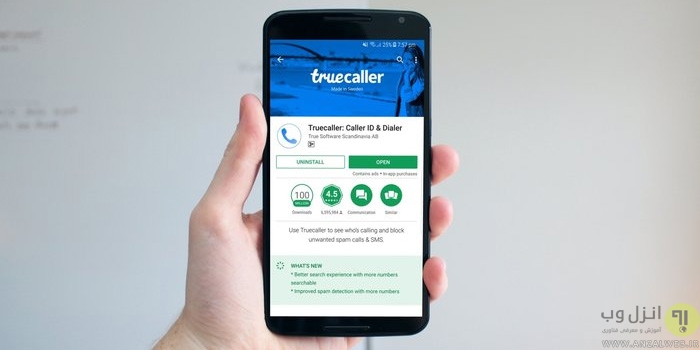
آخرین دیدگاه ها
تا کنون دیدگاهی ثبت نشده است.